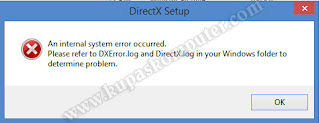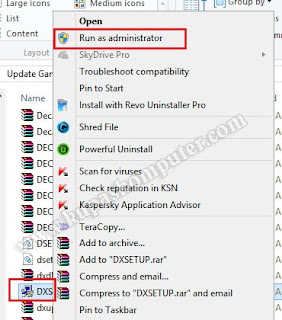Mengatasi masalah Internal system error occured saat instalasi DirectX
Kupaskomputer.com - Menurut Wikipedia, DirectX adalah kumpulan API (Aplication Programming Interface) yang menangani berbagai tugas dalam pemrograman multimedia khususnya game (permainan) didalam komputer yang berbasis sistem operasi windows. Didalam directx sendiri terdiri dari Direct3D, DirectDraw, DirectMusic, DirectPlay dan DirectSound.
Ada permasalahan yang saya sendiri pernah mengalaminya. Dibeberapa laptop keluaran terbaru dengan sistem operasi Windows 8/8.1, aplikasi DirectX tidak bisa di pasang. Muncul error setelah selesai instalasi, dengan pesan error sebagai berikut :
An Internal system error occurredPlease refer to DXError.log and DirectX.log in your windows folder to determine problemSetelah saya mencari solusi, ternyata masalahnya pun tidak terlalu sulit. Namun tetap saja awalnya membuat kita panik. Kenapa? karena tanpa DirectX yang terpasang dengan baik di sistem kita, maka aplikasi yang membutuhkannya tidak akan bisa berjalan. Dan hal ini tentu saja mengganggu aktifitas sehari-hari kita di depan komputer bukan?
Langkah mengatasi error Instalasi DirectX
1. Download terlebih dahulu Installer Directx di laman resmi microsoft. Kemudian ekstrak file tersebut.2. Instal seperti biasanya dengan cara klik 2x DXSETUP.exe, kemudian pilih next dan finish. Umumnya apabila sistem kita tidak memiliki kendala, maka instalasi akan selesai tanpa menunjukkan pesan error.
3. Apabila setelah selesai instalasi menunjukkan error yang saya sebutkan tadi. Solusinya adalah meletekkan folder Instalasi directx di drive C, kemudian menjalankan DXSETUP.exe dengan cara klik kanan, kemudian pilih "Run as administrator". Jalankan Instalasi lagi seperti biasa, dan akhirnya directx terpasang dengan baik tanpa masalah.
Setelah saya terapkan langkah-langkah di atas, masalah error yang muncul saat instalasi directx tidak ada lagi. Dan aplikasi komputer berjalan normal tanpa mengeluarkan error akibat tidak ada nya aplikasi pendukung.
Solusi kedua dari Internal System Error DirectX
Apabila langkah yang telah saya berikan diatas tidak berhasil. Ada salah satu cara yang cukup ampuh berdasarkan hal yang telah saya lakukan. Langkah awalnya kita wajib memiliki aplikasi Revo Uninstaller terlebih dahulu. Silahkan browsing kalau belum memilikinya. Atau lihat kembali artikel saya yang sebelumnya.(baca : uninstal aplikasi komputer sampai akar-akarnya )
Caranya cukup mudah, setelah dipasang Revo Uninstallernya, silahkan buka kembali folder yang berisi instalasi directx nya. Kemudian klik kanan DXSETUP.exe, pilih Instal With Revo Uninstaller. Proses instalasi akan berjalan seperti biasanya dan tidak akan mengalami kegagalan lagi.
Apabila ada dari teman-teman mencoba melakukan solusi saya dan hasilnya tetap tidak bisa. Silahkan tinggalkan komentarnya dan nanti saya akan mencoba membantu mencari solusi yang terbaik.